[Notebook] Como ativar o teclado retro-iluminado?
Encontre o ícone do teclado retroiluminado nas teclas de função:
Nota: A combinação de teclas de atalho do teclado retroiluminado pode variar de acordo com os diferentes modelos, consulte o Manual do Usuário e encontre o capítulo sobre Teclas de atalho para obter mais informações
- Para a maioria dos modelos de notebook, a tecla de função retroiluminada é a tecla F7
 . Se estiver disponível, pode habilitar a retroiluminação pressionando as teclas FN e F7 (teclas FN+F7) ao mesmo tempo. Pressionar as teclas FN+F7 continuamente aumenta o brilho da luz de fundo do teclado e, por fim, desativa a luz de fundo.
. Se estiver disponível, pode habilitar a retroiluminação pressionando as teclas FN e F7 (teclas FN+F7) ao mesmo tempo. Pressionar as teclas FN+F7 continuamente aumenta o brilho da luz de fundo do teclado e, por fim, desativa a luz de fundo.
Nota: isto dependerá da configuração de bloqueio da tecla de função pressionar F1-F12 para iniciar a função de tecla de atalho especificada ou pressionar FN + F1-F12 para iniciar a função de tecla de atalho especificada. Aqui você pode aprender mais sobre as teclas de atalho do teclado ASUS.
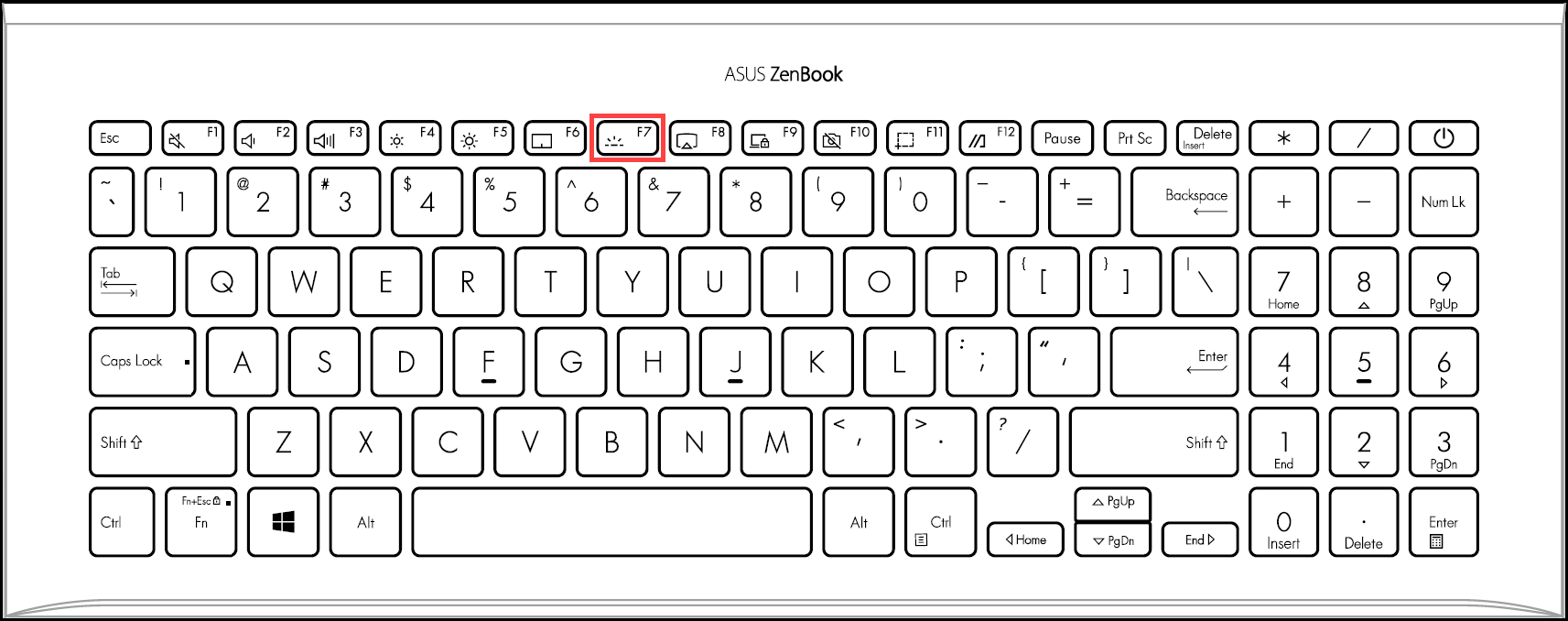
- Para parte dos modelos de notebook, a tecla de função retroiluminada é a tecla F3 e F4

 . Se estiverem disponíveis, eles podem habilitar a retroiluminação pressionando as teclas FN e F4 (teclas FN+F4) ao mesmo tempo. Pressionar as teclas FN+F4 continuamente aumenta o brilho da luz de fundo do teclado; enquanto pressiona as teclas FN + F3 continuamente diminui o brilho e, finalmente, desativa a luz de fundo.
. Se estiverem disponíveis, eles podem habilitar a retroiluminação pressionando as teclas FN e F4 (teclas FN+F4) ao mesmo tempo. Pressionar as teclas FN+F4 continuamente aumenta o brilho da luz de fundo do teclado; enquanto pressiona as teclas FN + F3 continuamente diminui o brilho e, finalmente, desativa a luz de fundo.
Note: Nota: isto dependerá da configuração de bloqueio da tecla de função pressionar F1-F12 para iniciar a função de tecla de atalho especificada ou pressionar FN + F1-F12 para iniciar a função de tecla de atalho especificada. Aqui você pode aprender mais sobre as teclas de atalho do teclado ASUS.
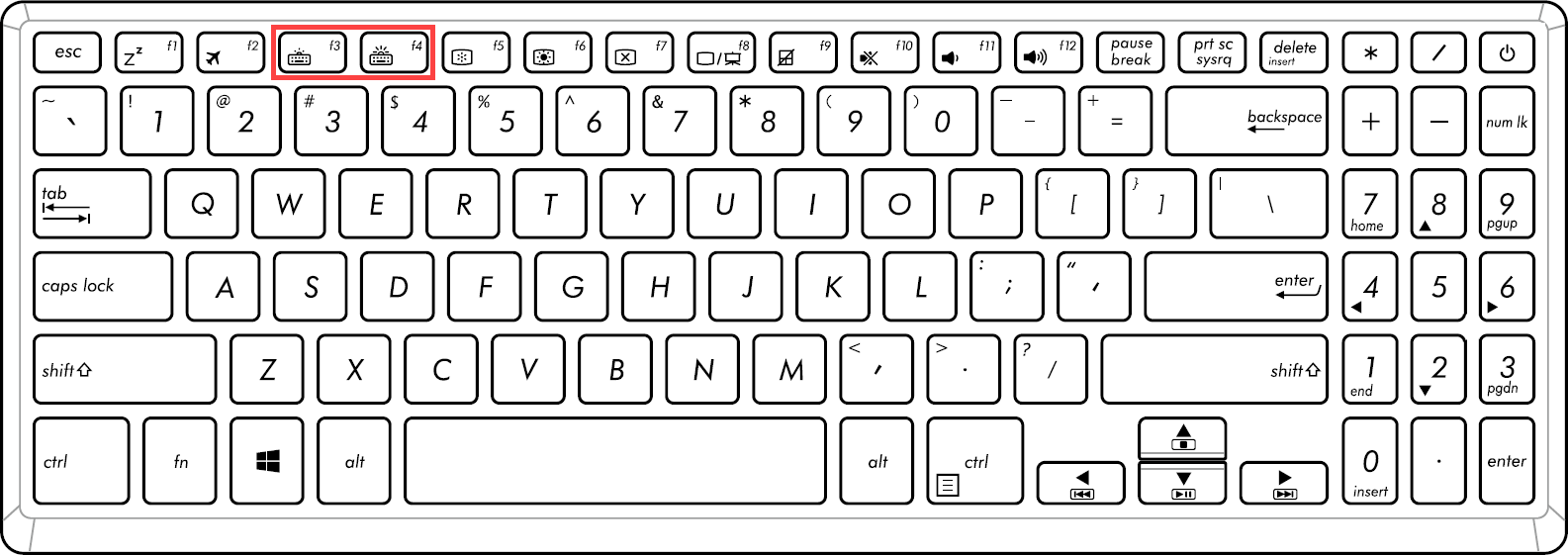
- Para modelos de notebook para jogos, geralmente é nas teclas para cima e para baixo

 . Se estiverem disponíveis, eles podem habilitar a luz de fundo pressionando as teclas FN e Up (teclas FN+Up) ao mesmo tempo. Pressionar as teclas FN+Up continuamente aumenta o brilho da luz de fundo do teclado; enquanto pressiona as teclas FN+Down diminui continuamente o brilho e, finalmente, desativa a luz de fundo.
. Se estiverem disponíveis, eles podem habilitar a luz de fundo pressionando as teclas FN e Up (teclas FN+Up) ao mesmo tempo. Pressionar as teclas FN+Up continuamente aumenta o brilho da luz de fundo do teclado; enquanto pressiona as teclas FN+Down diminui continuamente o brilho e, finalmente, desativa a luz de fundo.
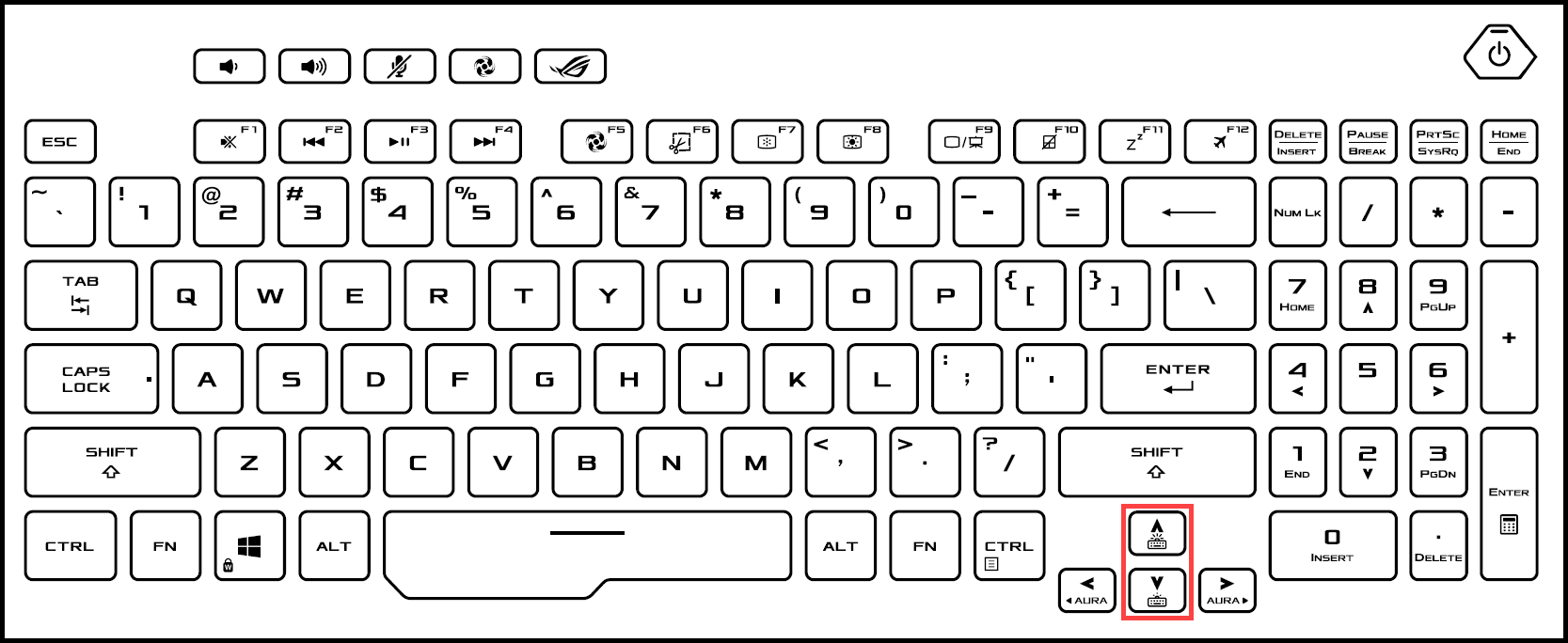
Se você não conseguir encontrar as teclas de atalho do teclado retroiluminado ou o Manual do Usuário estiver sem as informações do teclado retroiluminado no capítulo sobre teclas de atalho, seu laptop pode não suportar o recurso de teclado retroiluminado.



